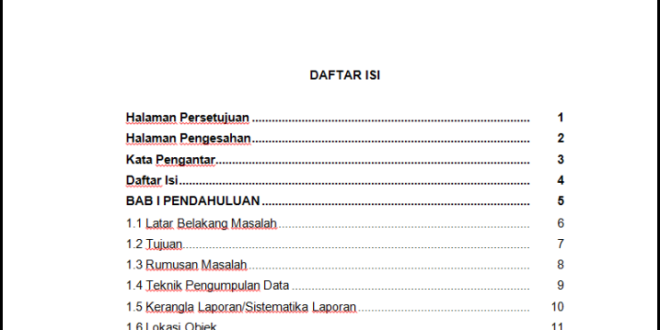Ikhtisar:
Ikhtisar:
Membuat daftar isi nomor halaman memudahkan pembaca untuk menavigasi isi dokumen. Di artikel ini, akan dijelaskan cara membuat daftar isi dengan nomor halaman pada dokumen Word.
Langkah-langkah untuk membuat Daftar Isi Nomor Halaman:
Table of Contents
1. Format Judul
Untuk memulai, pastikan semua judul yang ingin dimasukkan dalam daftar isi menggunakan format satu hingga lima. Anda dapat memilih judul tersebut dan masuk ke tab Home, lalu pilih Heading 1, Heading 2 dan seterusnya pada stile.
2. Masukkan Daftar Isi
Setelah semua judul diberikan stile di atas, klik tempat kursor di mana ingin menempatkan daftar isi dan masuk ke tab References. Klik Daftar Isi dan pilih gaya yang sesuai dengan dokumen Anda atau jika ingin mengkustomisasi, klik Custom Table of Contents.
3. Atur Level Daftar Isi
Di jendela yang muncul ketika Anda mengklik Custom Table of Contents, atur level apa saja yang akan dimasukkan ke dalam daftar isi nomor halaman dengan memeriksa kotak Show levels (semakin tinggi angkanya, semakin banyak detail yang ditampilkan). Jangan lupa untuk memeriksa opsi Right align page numbers sehingga nomor halaman berada di sebelah kanan.
4. Update Daftar Isi
Setelah semua pengaturan diselesaikan, tekan OK untuk menutup jendela Custom Table of Contents dan Word akan membuat daftar isi secara otomatis. Kemudian append “h” ke setiap level dari heading sehingga heading terhubung dengan halaman. Jika ada perubahan dalam isi dokumen, cukup klik Update Table di tab References untuk memperbarui daftar isi.
Ringkasan:
Membuat daftar isi nomor halaman pada Word sangatlah mudah. Yang harus dilakukan adalah: memformat judul dengan heading style, menyusun daftar isi, menyesuaikan level yang akan dimasukkan ke dalam daftar dan memperbarui daftar jika terdapat perubahan pada dokumen. Dengan demikian, pembaca dapat lebih mudah menavigasi dokumen karya Anda.
 Borneo Connect Berita Informasi Teknologi Terbaru
Borneo Connect Berita Informasi Teknologi Terbaru